この記事の目次
これまた題名がわかりにくいですが、ウェブサイトを作成する際に背景の写真やボタン画像などをグラデーション状にぼかしたい場合に使える方法をご紹介します。
今回はフォトショップを用いて、対象ファイルを背景として読み込んで処理をする方法をご紹介したいと思います。
1.加工対象ファイルの読込
メニューの「ファイル」→「開く」で対象のファイルを開きます。
▼対象ファイルを読み込む。
2.選択範囲の決定
「長方形選択ツール」でぼかしたいところから下側を範囲選択します。

3.境界をぼかす
メニューの「選択範囲」→「境界をぼかす」をクリックし、半径をピクセルで入力します。半径の値は選択した範囲より小さなちょうど良い値を探ります。感覚的には値を選択範囲の半分以下にしたほうが画像の下端までしっかりとグラデーションがかかった状態になります。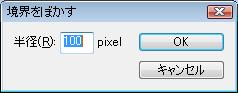
4.ぼかした後に選択範囲を削除
範囲選択した部分をDeleteキーで削除。もしくは「編集」メニューからカットを行うと無事下半分が上部から下部へ白色に変化しながらグラデーションのようなぼかし効果がかかります。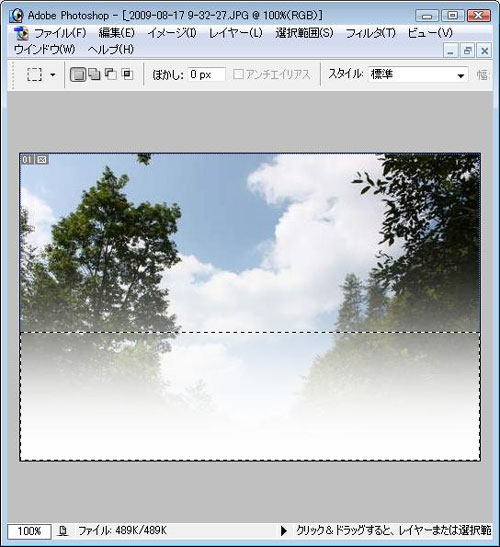
完全にグラデーションの下端が背景色と同じになっているかは一番下あたりの色をカラーピッカーで拾って確認をしてください。
このやり方を応用すれば右半分、左半分、上半分などの片側をぼかす場合ならどんなときにも使えます。
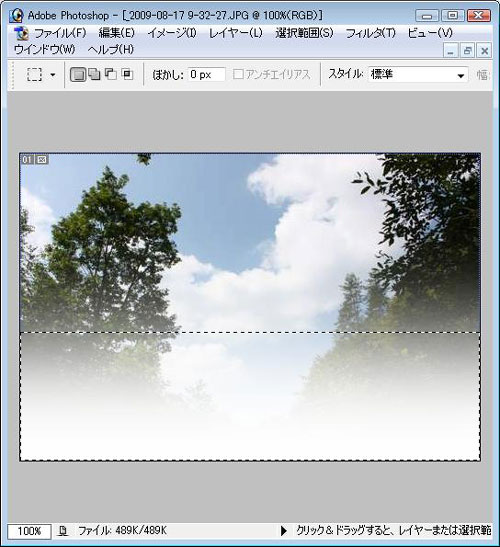

コメント